Cara Melihat Notifikasi Lama di iPhone
Bermacam Macam / / July 26, 2022

iPhone adalah perangkat Apple Inc yang paling sukses. Selain itu, ini memberi pengguna pengalaman tingkat premium dengan fitur terbaru dan paling menarik. Dan karena sistem operasinya, iOS, tingkat keamanan, UI, dan kecepatannya luar biasa. Pada artikel ini, kami akan membantu Anda memecahkan masalah Anda terkait dengan notifikasi iPhone, yaitu, cara melihat notifikasi lama di iPhone atau melihat notifikasi iPhone yang dihapus.

Isi
- Cara Melihat Notifikasi Lama di iPhone
- Apa saja Berbagai Jenis Notifikasi di iPhone?
- Di mana Notifikasi iPhone Disimpan?
- Bisakah Saya Melihat Notifikasi Lama di iPhone Saya?
- Bisakah Anda Melihat Pemberitahuan Push iOS Lama yang Telah Anda Abaikan? Bisakah Saya Melihat Pemberitahuan yang Dihapus Di iPhone?
- Bagaimana Cara Masuk ke Pusat Pemberitahuan di iPhone X?
- Bagaimana Saya Memeriksa Riwayat Pemberitahuan Saya? Bagaimana Cara Memodifikasi Pengaturan Pusat Pemberitahuan iPhone?
- Bagaimana Cara Melihat Notifikasi Lama Di iPhone? Bagaimana Cara Melihat Notifikasi yang Dihapus iPhone 11 & 12?
- Bagaimana Saya Mendapatkan Pemberitahuan untuk Muncul Kembali di iPhone Saya?
- Bagaimana Cara Melihat Notifikasi Lama di iPad?
Cara Melihat Notifikasi Lama di iPhone
Teruslah membaca artikel ini sampai akhir untuk mengetahui apakah Anda dapat melihat notifikasi lama di iPhone Anda atau tidak. Namun sebelum itu, mari kita pelajari dulu tentang jenis-jenis notifikasi di iPhone.
Apa saja Berbagai Jenis Notifikasi di iPhone?
Ada tiga jenis pemberitahuan umum di iPhone atau perangkat iOS apa pun: lencana, spanduk, dan peringatan.
1. Lencana: Ini adalah penghitung yang muncul di salah satu aplikasi Anda. Misalnya, Aplikasi pesan menunjukkan jumlah yang belum dibaca pesan yang Anda terima di perangkat Anda.
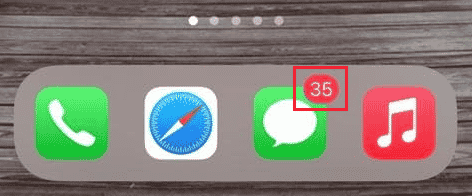
2. Spanduk: Pemberitahuan spanduk adalah itu notifikasi yang muncul di bagian atas layar iPhone dan di panel notifikasi. Saat Anda memiliki satu teks, email, atau pesan, Anda dapat menggesek ke bawah pada pesan tersebut untuk membalas pesan atau menggesek ke atas untuk menghapus pesan dari layar Anda.
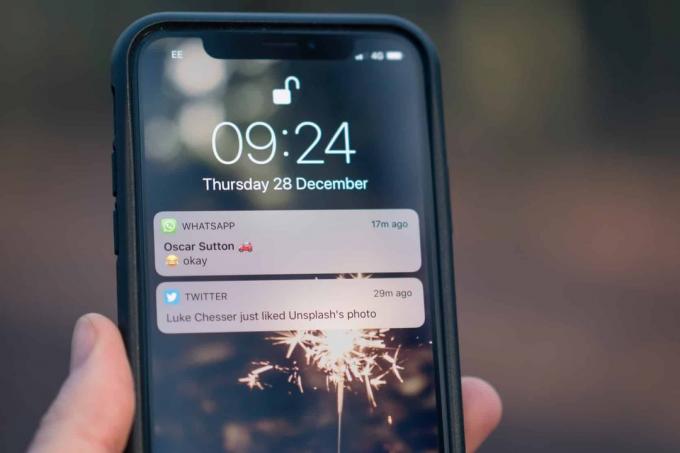
3. Peringatan: Peringatan adalah pemberitahuan pengingat yang muncul di tengah layar Anda pada waktu yang dikeluarkan. Anda dapat menutupnya dari sana sendiri.
Baca juga: Cara Mengubah Suara Notifikasi Snapchat di Android
Di mana Notifikasi iPhone Disimpan?
Sayangnya, notifikasi tidak disimpan dimanapun di iPhone atau perangkat iOS apa pun. Setelah Anda mengetuk pemberitahuan itu atau menghapusnya, pemberitahuan itu hilang selamanya, dan Anda tidak dapat mendapatkannya kembali karena tidak ada riwayat pemberitahuan di iPhone Anda.
Bisakah Saya Melihat Notifikasi Lama di iPhone Saya?
Tidak, jika Anda telah menghapus notifikasi dari panel notifikasi, Anda tidak dapat melihat notifikasi tersebut lagi. Mereka pergi selamanya. Namun, jika Anda belum menghapus notifikasi atau sudah melihatnya, Anda akan menemukan semua notifikasi di panel notifikasi Anda.
Bisakah Anda Melihat Pemberitahuan Push iOS Lama yang Telah Anda Abaikan? Bisakah Saya Melihat Pemberitahuan yang Dihapus Di iPhone?
Tidak, jika Anda telah menutup atau menghapus notifikasi, Anda tidak dapat melihat notifikasi tersebut lagi. Ini karena iPhone atau perangkat iOS lainnya tidak memiliki riwayat pemberitahuan yang disimpan, jadi setelah hilang, hilang selamanya.
Bagaimana Cara Masuk ke Pusat Pemberitahuan di iPhone X?
Sangat mudah untuk sampai ke pusat notifikasi di iPhone X.
- Jika Anda berada di layar kunci, geser ke atas dari tengah layar Anda, dan Anda akan melihat pemberitahuan Anda.
- Jika perangkat Anda tidak terkunci, Anda dapat geser ke bawah dari tengah atas layar Anda untuk melihat notifikasi.
Untuk mengetahui lebih banyak notifikasi di iPhone, Anda dapat mengunjungi Halaman Dukungan Apple.
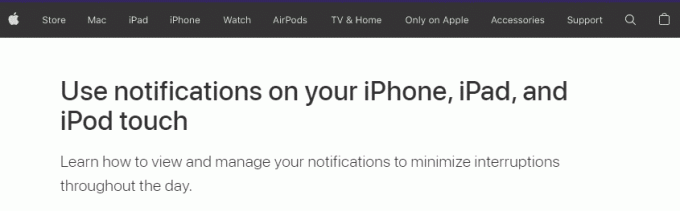
Baca juga: Perbaiki Pemberitahuan Pesan iPhone Tidak Berfungsi
Bagaimana Saya Memeriksa Riwayat Pemberitahuan Saya? Bagaimana Cara Memodifikasi Pengaturan Pusat Pemberitahuan iPhone?
Anda tidak dapat memeriksa riwayat pemberitahuan atau melihat pemberitahuan lama di iPhone, karena iPhone atau perangkat iOS lainnya tidak memiliki opsi riwayat pemberitahuan. Untuk mengubah pengaturan pusat notifikasi, Anda dapat mempertimbangkan untuk mengikuti langkah-langkah di bawah ini:
1. Luncurkan Pengaturan aplikasi di iPhone Anda.

2. Ketuk pada Pemberitahuan pilihan.
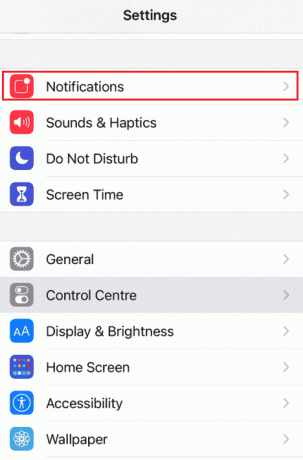
Di sini, Anda dapat mengubah pengaturan notifikasi seperti ringkasan notifikasi jadwal, notifikasi pratinjau, dan pengelompokan notifikasi.
Baca juga: Cara Mematikan Notifikasi Marketplace Facebook
Bagaimana Cara Melihat Notifikasi Lama Di iPhone? Bagaimana Cara Melihat Notifikasi yang Dihapus iPhone 11 & 12?
Ada tidak ada cara untuk mendapatkan kembali notifikasi Anda yang telah dihapus, karena tidak disimpan di iCloud atau iTunes. Begitu mereka pergi, mereka pergi selamanya.
Bagaimana Saya Mendapatkan Pemberitahuan untuk Muncul Kembali di iPhone Saya?
Sayangnya, ada tidak ada cara untuk membuat notifikasi Anda muncul kembali setelah dihapus atau dilihat, karena perangkat iOS tidak memiliki riwayat pemberitahuan karena pemberitahuan tidak disimpan di cadangan iCloud atau iTunes.
Bagaimana Cara Melihat Notifikasi Lama di iPad?
Setelah mendapatkan jawaban tentang cara melihat notifikasi lama di iPhone, Anda mungkin akan meminta iPad. Jika Anda belum melihat atau menghapus notifikasi, Anda cukup menggesek ke atas dari tengah layar kunci dan lihat semua notifikasi lama Anda. Jika perangkat tidak terkunci, Anda dapat menggesek ke bawah dari bagian tengah atas layar untuk melihat notifikasi lama. Tapi mirip dengan iPhone, kamu tidak dapat melihat yang sudah dilihat atau pemberitahuan yang dihapus di iPad.
Direkomendasikan:
- Perbaiki Koneksi Desktop Jarak Jauh, Terjadi Kesalahan Internal
- Cara Kembali Lebih Jauh dalam Riwayat Panggilan di iPhone
- Cara Menghentikan Pemberitahuan Munculan Tim Microsoft
- Cara Menonaktifkan Lencana Pemberitahuan di Windows 11
Dalam artikel ini, kami melihat cara melihat notifikasi lama di iPhone atau lihat pemberitahuan yang dihapus di iPhone dan apakah mungkin untuk melakukannya atau tidak. Kami harap kami telah menghapus semua keraguan Anda tentang hal yang sama. Juga, beri tahu kami apa yang ingin Anda pelajari selanjutnya.



